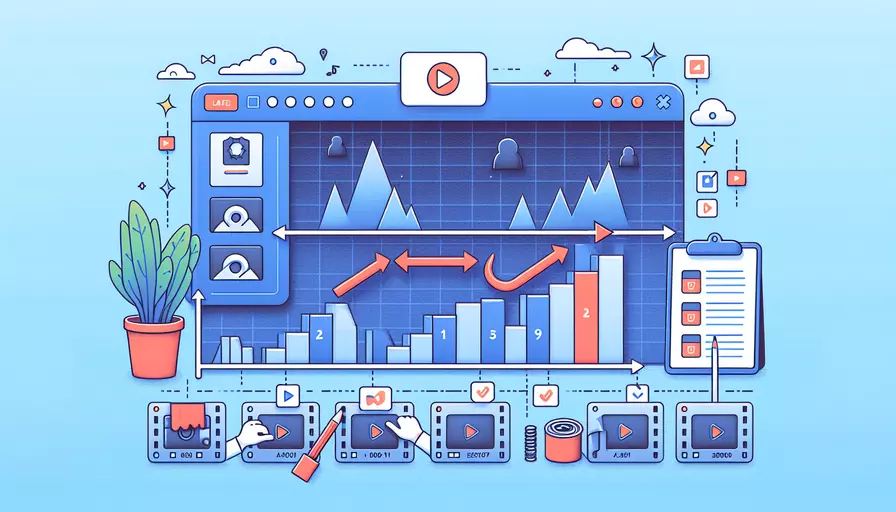
要删除Vue相册里的视频,可以通过以下几个步骤实现:1、选择视频;2、点击删除按钮;3、确认删除操作;4、更新数据状态。其中最关键的一步是确认删除操作,这一步需要用户明确选择删除,并且在后台更新数据状态以确保视频真正被移除。以下是详细的解释和步骤说明。
一、选择视频
在Vue应用中,首先需要选择要删除的视频。通常情况下,视频会以列表或网格形式展示在相册页面上。用户可以通过点击视频或者选中复选框来选择要删除的视频。
- 在数据模型中,确保视频列表已经正确绑定到组件。
- 使用v-for指令循环遍历视频列表,并为每个视频项添加点击事件。
- 选中视频后,可以将视频的ID或者索引存储在一个状态变量中,以便后续操作。
<template>
<div class="video-gallery">
<div v-for="(video, index) in videos" :key="video.id" class="video-item">
<video @click="selectVideo(index)" :src="video.url" controls></video>
</div>
</div>
</template>
<script>
export default {
data() {
return {
videos: [
{ id: 1, url: 'video1.mp4' },
{ id: 2, url: 'video2.mp4' },
// more videos
],
selectedVideoIndex: null,
};
},
methods: {
selectVideo(index) {
this.selectedVideoIndex = index;
},
},
};
</script>
二、点击删除按钮
选择视频后,需要提供一个删除按钮供用户操作。删除按钮可以放置在视频项的旁边,或者在页面的固定位置。
- 确保删除按钮只在选中视频后显示或者激活。
- 为删除按钮添加点击事件处理函数。
<template>
<div class="actions">
<button @click="deleteVideo" :disabled="selectedVideoIndex === null">删除</button>
</div>
</template>
<script>
export default {
methods: {
deleteVideo() {
if (this.selectedVideoIndex !== null) {
const videoId = this.videos[this.selectedVideoIndex].id;
this.confirmDelete(videoId);
}
},
},
};
</script>
三、确认删除操作
在删除视频之前,通常需要用户确认删除操作。可以通过弹出确认对话框的方式实现。
- 使用内置的confirm方法或者第三方库(如Vue SweetAlert2)展示确认对话框。
- 用户确认删除后,再执行实际的删除操作。
<script>
export default {
methods: {
confirmDelete(videoId) {
if (confirm('确定要删除这个视频吗?')) {
this.performDelete(videoId);
}
},
performDelete(videoId) {
// 实际的删除操作
this.videos = this.videos.filter(video => video.id !== videoId);
this.selectedVideoIndex = null;
},
},
};
</script>
四、更新数据状态
确认删除后,需要更新Vue组件的数据状态,并且可能需要向后端发送请求以同步删除操作。
- 通过更新组件的状态,删除视频项并重新渲染页面。
- 通过Axios或者Fetch API向后端发送DELETE请求,通知服务器删除视频。
<script>
import axios from 'axios';
export default {
methods: {
performDelete(videoId) {
// 从前端列表中移除
this.videos = this.videos.filter(video => video.id !== videoId);
this.selectedVideoIndex = null;
// 向后端发送删除请求
axios.delete(`/api/videos/${videoId}`)
.then(response => {
console.log('视频删除成功');
})
.catch(error => {
console.error('删除视频时发生错误', error);
});
},
},
};
</script>
五、删除操作的原因和实例说明
删除视频的需求通常出现在以下几种场景:
- 存储空间管理:视频文件较大,占用存储空间,定期删除不需要的视频可以腾出更多空间。
- 内容管理:一些视频内容可能过时、不再需要或者有版权问题,需要及时删除。
- 用户隐私:用户上传的视频可能涉及隐私问题,用户需要删除这些视频来保护隐私。
例如,一个在线教育平台的管理员需要定期删除过期的课程视频,以确保平台内容的及时更新和存储空间的合理使用。
总结与建议
通过上述步骤,您可以在Vue相册中实现视频删除功能。总结主要步骤如下:
- 选择视频:用户通过点击或者选中复选框选择要删除的视频。
- 点击删除按钮:提供删除按钮,用户点击后触发删除操作。
- 确认删除操作:弹出确认对话框,确保用户确实要删除视频。
- 更新数据状态:删除视频并更新前端和后端的数据状态。
建议在实现删除功能时,注意用户体验和数据安全。删除操作应当提供充分的确认步骤,避免误删,同时确保删除操作的反馈及时准确。
相关问答FAQs:
1. 如何在Vue相册中删除视频?
删除Vue相册中的视频非常简单。只需按照以下步骤操作即可:
- 步骤1: 打开Vue相册应用程序并登录您的帐户。
- 步骤2: 导航到视频列表页面,在该页面中您将看到所有已上传的视频。
- 步骤3: 找到您要删除的视频,并将鼠标悬停在视频的缩略图上。您将看到一个垃圾桶图标或一个“删除”按钮。
- 步骤4: 单击垃圾桶图标或“删除”按钮,确认您要删除此视频。
- 步骤5: 系统将提示您确认删除操作,请再次确认您的选择。
- 步骤6: 一旦您确认删除操作,视频将被永久删除并无法恢复。
2. 是否可以恢复已删除的Vue相册视频?
一旦您删除了Vue相册中的视频,视频将被永久删除并无法恢复。因此,在删除视频之前,请确保您不再需要该视频。如果您希望保留视频的副本,请先将其备份到其他存储设备或云存储服务。
3. 如何避免删除错误的Vue相册视频?
要避免意外删除Vue相册中的视频,请遵循以下几条建议:
- 备份视频: 在删除任何视频之前,请确保您已经将其备份到其他存储设备或云存储服务中。这样,即使您意外删除了视频,您仍然可以从备份中恢复它。
- 仔细检查: 在删除视频之前,仔细检查您要删除的视频。确保您不会删除错误的视频。
- 使用标签或文件夹: 使用标签或文件夹来组织您的视频。这样可以更容易地找到和管理视频,同时也可以避免删除错误的视频。
- 谨慎操作: 在删除视频时,请谨慎操作。确保您已经确认您要删除的视频,并且没有意外点击删除按钮。
遵循这些建议可以帮助您避免删除错误的Vue相册视频,同时保护您的重要视频不受误删的风险。
文章标题:如何删除vue相册里的视频,发布者:不及物动词,转载请注明出处:https://worktile.com/kb/p/3678581

 微信扫一扫
微信扫一扫  支付宝扫一扫
支付宝扫一扫 